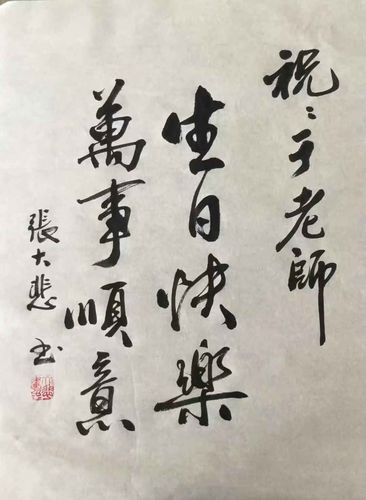您好,制作 Excel 选择表格可以让用户在预设的选项中进行选择,避免了输入错误和不一致性。以下是制作 Excel 选择表格的步骤:
1.预设选项:在 Excel 中,选中需要制作选择表格的单元格或一列单元格,然后在“数据”选项卡中选择“数据验证”按钮。
2.数据验证:在“数据验证”窗口中,选择“设置允许”为“列表”,然后在“来源”中输入选项,每个选项用逗号隔开。例如,如果你需要制作一个选择“颜色”的表格,你可以在“来源”中输入“红色,绿色,蓝色”。
3.设置单元格:完成上述步骤后,单击“确定”按钮即可。现在,选中的单元格或单元格列将变成选择表格,用户可以在预设的选项中进行选择。
4.测试:测试你的选择表格是否正常工作,将光标放在选择表格中,然后单击下拉箭头,可以看到预设的选项。
注意,一旦你设置了数据验证,就不能在该单元格中输入其他的数据。如果你需要重新设置数据验证,请先清空该单元格中的数据。
希望以上步骤能帮助你成功地制作 Excel 选择表格。